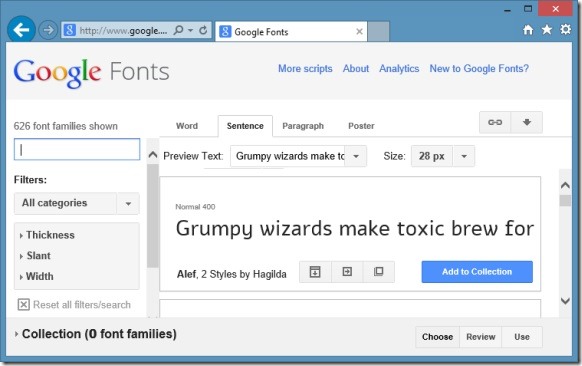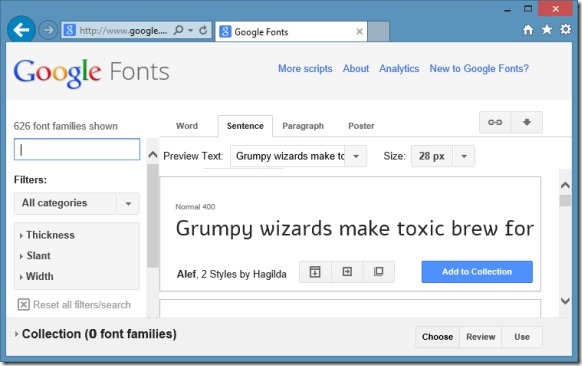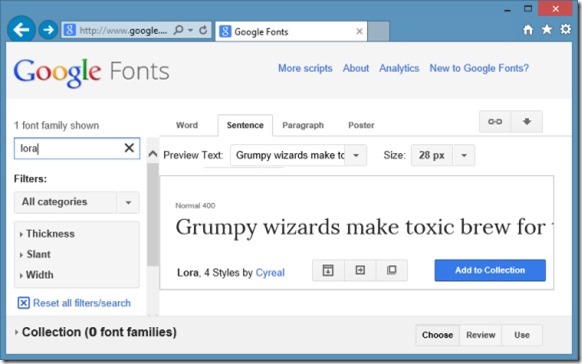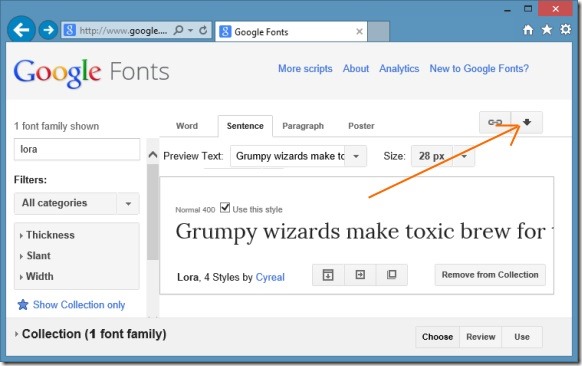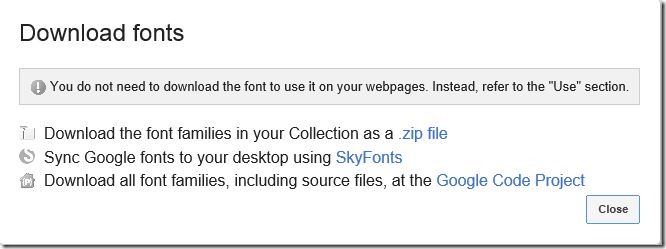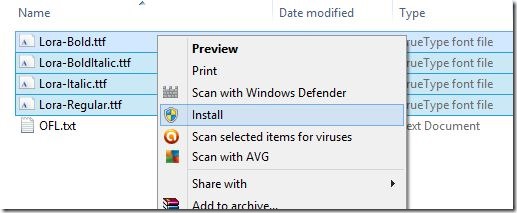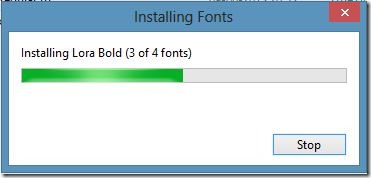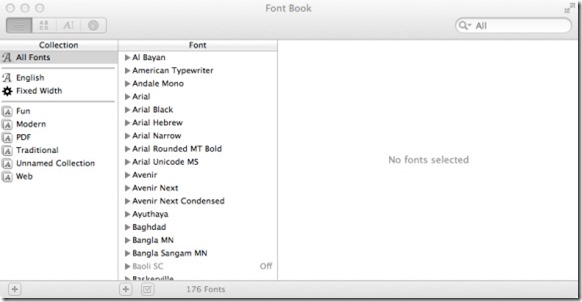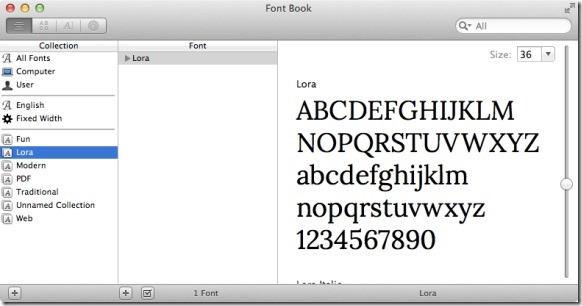Возможно, вы нашли на веб-сайте классный веб-шрифт Google и хотите использовать его на своем ПК с Windows 10/8.1/7 или Mac; или, возможно, вы используете веб-шрифты Google в своем блоге и хотите использовать тот же шрифт с Windows Live Writer для компиляции статей в автономном режиме.
Для тех, кто не знает о Google Web Fonts: это коллекция из сотен интересных шрифтов с открытым исходным кодом в одном месте. На момент написания этой статьи коллекция Google Web Fonts насчитывала чуть более шестисот шрифтов.
Если вы нашли красивый веб-шрифт и хотите использовать его в автономном режиме на своем ПК/Mac с установленными приложениями, такими как Microsoft Office, вам необходимо сначала установить шрифт на свой ПК или Mac.
Конечно, существуют инструменты для установки и использования веб-шрифтов Google на вашем ПК или Mac, но большинство пользователей не знают, что веб-шрифты Google можно установить как в Windows, так и на Mac без помощи сторонних инструментов..
Установка веб-шрифтов Google в Windows и Mac во многом аналогична установке любых других автономных шрифтов и относительно проста. В этом руководстве мы покажем вам, как загрузить и установить веб-шрифты Google на Windows и Mac.
Установка веб-шрифтов Google в Windows
Примечание. Эта процедура также работает в Windows 10, 8.1 и Windows 7.
Шаг 1. Перейдите на страницу официальные веб-шрифты Google .
Шаг 2. Используйте поле поиска для поиска любимого шрифта. Когда шрифт, который вы хотите установить в Windows, появится в результатах поиска, нажмите кнопку Добавить в коллекцию.
Шаг 3. Затем нажмите кнопку со стрелкой вниз, расположенную в правом верхнем углу страницы, чтобы открыть диалоговое окно «Загрузка шрифтов».
Шаг 4. Выберите параметр Загрузить семейства шрифтов из вашей коллекции в виде ZIP-файла. При нажатии на него начнется загрузка шрифта, добавленного в коллекцию.
Шаг 5. Затем извлеките загруженный ZIP-файл на рабочий стол или в новую папку.
Шаг 6. Выберите все файлы, полученные после распаковки ZIP-файла (кроме файла OFL.txt), щелкните их правой кнопкой мыши и нажмите кнопку «Установить», чтобы начать установку загруженных веб-шрифтов Google на ваш компьютер. Вот и все!
Теперь вы можете использовать установленный веб-шрифт Google в Блокноте, Microsoft Office или любых других приложениях.
Чтобы удалить веб-шрифт, откройте панель управления, нажмите «Шрифты», чтобы просмотреть все установленные шрифты на вашем компьютере, выберите шрифт, который вы хотите удалить, а затем нажмите кнопку «Удалить», расположенную на панели инструментов, чтобы удалить шрифт из вашего компьютера. ПК. Удачи!
Установить веб-шрифт Google на Mac
Шаг 1. Следуйте описанной выше процедуре (чтобы загрузить и установить веб-шрифты в Windows), следуйте инструкциям, приведенным на шаге 1, шаге 2, шаге 3 и шаге 4, чтобы загрузить шрифты Google. Веб-шрифт на вашем Mac.
Шаг 2. Откройте приложение «Книга шрифтов», нажмите маленький плюс, расположенный в левом нижнем углу (в разделе «Коллекция»), и введите название семейства шрифтов.
Шаг 3. Теперь выберите новое добавленное имя семейства шрифтов, нажмите кнопку «плюс», расположенную в разделе «Шрифт», чтобы перейти к веб-шрифту Google, который вы загрузили для установки шрифта. Вот и все!